С точки зрения восстановления данных, ноутбук почти ничем не отличается от стационарного компьютера. Разве что, имеет кое-какие специфические особенности, связанные с его эксплуатацией как мобильного, переносного устройства.
На производстве ноутбуки часто подвергаются воздействию различных негативных факторов: высокая или низкая температура, повышенная влажность, непосредственный контакт с водой, пылевое и абразивное загрязнение. В быту и офисе вынужден «путешествовать» по помещению, часто соседствовать с не менее «опасными» средами, предметами и живыми объектами: дети и домашние животные, кухня и ванная комната, балкон, подоконник и прочее.
Всё это не самым лучшим образом сказывается на работоспособности ноутбука, в особенности - на состоянии его винчестера.
Причины неисправностей жёсткого диска ноутбука можно сгруппировать в две большие категории:
программные, связанные со сбоями в работе операционной системы
физические дефекты жёсткого диска
Это может показаться странным, однако если рассмотреть первую группу повнимательнее, то выяснится, что их зачастую провоцирует сам пользователь: проникшие сквозь защиту вирусы, некорректное удаление файлов и папок (в том числе, случайное), неправильно проведённое форматирование (включая форматирование не того логического диска при переустановке операционной системы).
Как бы там ни было, во всех этих ситуациях Вам помогут специалисты лаборатории ГОСТ.ЛАБ. Мы восстановим Ваши данные, если жёсткий диск перестал определяться после падения ноутбука или неосторожного с ним обращения. Мы поможем спасти Ваши файлы, если их случайно или некорректно удалили. Наши сотрудники - эксперты по всем распространённым операционным системам: Windows, Mac OS, Linux, UNIX, знатоки оборудования разных производителей и модификаций.
Самые частые причины неисправностей жёстких дисков ноутбуков:
- неисправность электронной «начинки» винчестера (как правило, в этом случае диск «не видится» системой)
- поломка магнитных головок (сопровождаются щелчками, треском и другими несвойственными ноутбуку звуками)
- дефекты в механической составляющей диска (тоже странные звуки или, наоборот, их отсутствие: диск не раскручивается)
- попадание посторонних веществ на диск (обычно - жидкостей)
Варианты решения проблемы
Приступая к процессу восстановления данных, нужно понимать, что одним из исходов неумелой работы может стать полная потеря данных. Иными словами - может получиться так, что данные будут восстановлены, однако не все, не в полном объёме. Поэтому, если Вы не уверены в своих силах, лучше за дело вообще не браться, а обратиться к людям знающим, например, к экспертам лаборатории ГОСТ.ЛАБ.
Наши сотрудники проведут качественную диагностику устройства, выяснят причины неисправности, трезво оценят возможные последствия и только после этого приступят к устранению сбоя. Только такой подход может гарантировать полноценное восстановление данных без потерь.
Ни в коем случае не стоит паниковать, даже если в ходе форматирования у Вас пропали данные. Нужно помнить, что и при быстром, и при полном форматировании файлы полностью не стираются и безвозвратно не исчезают. На самом деле, информацию можно восстановить, и процесс это не особо сложный. Главное в такой ситуации - сохранять спокойствие и вспомнить три простых правила:
- не трогать отформатированную часть диска: ничего туда не записывать, не перемещать и не удалять файлы
- как можно быстрее выключить ноутбук штатными программными методами, поскольку операционная система может создать временные файлы и поместить их «поверх удалённых файлов»
- обратиться за помощью к специалистам, имеющим опыт в подобных работах
Восстановление данных возможно и во всех других случаях, как то: случайное удаление файлов и папок, последствия вирусных и хакерских атак. Однако и тут стоит обратиться к специалистам, а не пытаться самостоятельно исправить проблему. Особенно, если у Вас нет необходимого на то опыта.
Правила поведения в таких ситуациях аналогичны: самое главное - производить поменьше действий с ноутбуком, дабы новые файлы (в том числе, и служебные) не были записаны в проблемные секторы, с которых впоследствии нужно будет восстанавливать утерянную информацию. Иначе процесс восстановления может затянуться и стоить превеликих трудов. А кроме того, Вы рискуете на выходе получить не все данные, а лишь их часть. Другая же часть может исчезнуть безвозвратно - таковы технические ограничения, обойти которые не всегда возможно.
Когда же речь идёт о физических повреждениях жёсткого диска, то тем более нужно обращаться только к специалистам, лучше если это будет авторитетный центр, как, например, лаборатория ГОСТ.ЛАБ. Ведь для устранения подобных неисправностей почти всегда требуется специальное оборудование, не доступное в повседневном обиходе. К примеру, может понадобиться замена микросхем платы, блока магнитных головок, а также строго лицензионное программное обеспечение (скажем, для перепрограммирования жёсткого диска). Часть работ вообще может проводиться только в стерильном помещении, которым оснащена наша лаборатория.
Резюмируя, нужно твёрдо запомнить: грамотное, успешное восстановление данных без потерь возможно лишь в специализирующихся по данному виду работ лабораториях, при участии команды опытных экспертов. Если информация действительно ценна для Вас, обращайтесь в нашу компанию! Мы спасём данные с Вашего ноутбука, сделаем это быстро и качественно!
Специалисты лаборатории ГОСТ.ЛАБ - профессионалы в деле восстановления данных с любых носителей всех производителей и модификаций. Работаем со всеми видами неисправностей и дефектов.
Приходите к нам - мы обязательно поможем!
Жесткий диск практически любой модели ноутбука рано или поздно перестает корректно работать. В подобные моменты необходимо как можно быстрее заняться восстановлением всех необходимых файлов, сохраненных на винчестере. В работе с HDD портативного компьютера есть несколько способов выхода из сложившейся ситуации. Для работы нам понадобятся Mount’n’Drive и SATA-USB бокс.
Довольно часто сбой в работе жесткого диска ноутбука является следствием отказа загрузочного сектора. А это в свою очередь значит, что на данный накопитель установить операционную систему не возможно, т.е. он не годится в качестве основного винчестера. Можно попробовать подключить этот HDD как вторичный диск к другому ноутбук или стационарному компьютеру.
Основная проблема состоит в том, что нет возможности подключения сразу нескольких внутренних накопителей к портативным компьютерам. Необходимо приобрести внешний бокс, который позволит подключать жесткие диски с разъемами SATA или IDE (лучше, конечно SATA) к USB-порту.
Устанавливаем винчестер в бокс и подключаем устройство к своему ноутбуку. Конечно же, нам понадобится еще один жесткий диск с предустановленной операционной системой. Внутренний накопитель ноутбука с SATA интерфейсом можно подключать и к настольному компьютеру. Чтобы это сделать, необходимо извлечь винчестер из корпуса лэптопа и снять специальную каретку. Каретку нужно снимать обязательно.
Далее подключаем дисковый накопитель к материнской плате настольного компьютера при помощи шлейфа с SATA разъемами. Включаем компьютер. Ждем какое-то время, операционная система должна самостоятельно определить новый накопитель. Теперь можно проверить возможность обыкновенного копирования данных с/на жесткий диск. Копируем все необходимые файлы. По окончании копирования нужно обязательно . В случае, когда при подобном подключении ноутбук не видит жесткий диск либо HDD недоступен для копирования, нужно установить приложение Mount’n’Drive и запустить его.
Нажимаем правой кнопкой мыши на иконку поврежденного винчестера, выбираем «Монтировать» и указываем любую, неважно какую букву диска. Ждем и наблюдаем создание нового локального тома. Заходим на вновь созданный диск и открываем его содержимое при помощи стандартного проводника операционной системы Windows. Извлекаем необходимые для нас файлы, после чего отключаем жесткий диск. Нельзя не заметить, что обычно скорость чтения смонтированного диска гораздо ниже чем у винчестера в нормальных условиях, а часто бывает очень и очень маленькой. Поэтому если информация не слишком важная и есть другие способы восстановить ее или скопировать, лучше не тратить время.
Программа для тех, кто только начинает изучать язык, а также для студентов, которые желают развивать и тренировать навыки правильного произношения английских слов, разговора, быстрого чтения, правильного письма и аудирования (восприятия речи на слух). Этот курс своего рода вводный курс http://studycame.com/process_sub1.html , в котором большая часть времени посвящается повторению и воспроизведению исходного материала. Программа включает грамматические и лексические задания, а также разговорную практику и «прослушку».Как восстановить жесткий диск ноутбука
Жесткий диск (винчестер) – самая уязвимая часть компьютера любой модели. Поэтому лучше побеспокоиться заранее о сохранении и возможности восстановления необходимой и важной информации, хранящейся на диске. Есть несколько способов выполнения действий по восстановлению файлов на ноутбуке. Для выполнения этой операции надо приготовить SATA-USB бокс и приложение Mount’n’Drive.
">
При сбое жесткого диска может быть испорчен его загрузочный сектор. После восстановления винчестера его нельзя будет оставить в качестве основного диска и использовать для установки операционной системы, но как вторичный диск он еще послужит. Попробуйте сделать такую установку самостоятельно.Проблема выполнения этой операции в том, что в отличие от настольного компьютера, на портативном не предусмотрена возможность использования двух и более дисков HDD. Чтобы подключить дополнительный накопитель к USB-порту, надо приобрести внешний бокс. Интерфейс внешнего диска может быть SATA или IDE, предпочтительно первое — работает быстрее и надежнее.
Поставьте винчестер в бокс, затем присоедините его к USB-порту ноутбука. Для загрузки портативного компьютера нужен еще один, корректно работающий жесткий диск, с установленной на нем операционной системой.
Жесткий диск с интерфейсом SATA ноутбука можно подключить и к стационарному компьютеру. Извлекать внутренний накопитель из корпуса ноутбука необходимо вместе с крепежной кареткой. Снимите каретку обязательно, она необходима для подключения жесткого диска к ПК.
Теперь подключите винчестер с ноутбука к материнской плате стационарного компьютера с помощью шлейфа с разъемом SATA. Включите компьютер и дождитесь, пока его операционная система сама определит установленный новый накопитель. Проверьте возможность выполнения операций ввода/вывода данных на одном файле и скопируйте всю необходимую информацию. Отформатируйте неисправный диск с лэптопа.
Бывают ситуации, когда компьютер «не видит» диск, снятый с ноутбука, или невозможно выполнить копирование файлов с него. Помочь может приложение Mount’n’Drive. Установите данное приложение и запустите его. Менеджер Mount’n’Drive можно найти в панели приложения DAEMON Tools. DAEMON Tools – очень полезная программа-эмулятор виртуального диска.
Щелкните правой кнопкой мыши на значке поврежденного HDD и выберите команду «Монтировать», затем укажите букву имени диска, не имеет большого значения какую, любую не занятую. После этого подождите, пока закончится процесс создания нового локального диска.
Откройте содержимое созданного диска с помощью стандартного проводника ОС Windows. Скопируйте с него всю необходимую информацию, отключите жесткий диск. Можно легко заметить, что скорость смонтированного диска очень низкая, поэтому, если восстановление информации не имеет большого значения, то лучше не тратить на него время.
Восстановление информации с поврежденного диска — операция не простая даже для специалистов. Бывает очень обидно потерять архив семейных фото, важные документы и другую полезную информацию. Но жесткие диски часто портятся и невозможно предугадать, когда это произойдет. Обезопасить свою информацию от потерь можно с помощью резервного копирования на DVD-диски или хранения копий на облачных дисках в интернете.
Поломки жесткого диска ноутбука или, как говорят, «харда» являются одними из наиболее серьезных для пользователя, ведь зачастую хранящаяся на носителе информация намного ценнее, нежели стоимость самого винчестера, а иногда и ноутбука в целом. В ряде случаев отсутствие потерянных из-за поломки жесткого диска данных не просто создает неприятности собственнику, но может привести к необратимым негативным последствиям. Именно поэтому ремонт жесткого диска ноутбука ответственное мероприятие, доверить которое можно только настоящим профессионалам.
Жесткий диск ноутбука
 По своему функциональному назначению хард ноутбука не отличатся от аналогов стационарных компьютеров, однако имеет иную структуру, принцип работы, характеристики, меньшие размеры (2,5 дюйма) и скорость работы. При этом, учитывая условия, в которых винчестеры эксплуатируются, отличаются также их типовые неисправности.
По своему функциональному назначению хард ноутбука не отличатся от аналогов стационарных компьютеров, однако имеет иную структуру, принцип работы, характеристики, меньшие размеры (2,5 дюйма) и скорость работы. При этом, учитывая условия, в которых винчестеры эксплуатируются, отличаются также их типовые неисправности.
Наиболее распространенными носителями информации в ноутбуке являются винчестеры с интерфейсом SATA, постепенно изживают себя низкоскоростные харды с разъемом IDE, а также активно распространяются SSD-накопители - практичная замена HDD.
Учитывая электромеханическую природу HDD-дисков и жесткие условия их эксплуатации, неудивительно, что решение проблемы ремонта жесткого диска ноутбука рано или поздно становится первоочередной задачей практически для каждого собственника портативного компьютера.
Причины и симптомы выхода из строя жесткого диска
Львиная доля всех поломок харда связана с неправильной эксплуатацией или неаккуратностью владельца компьютера и лишь за редким исключением ремонт жесткого диска ноутбука требуется ввиду производственного брака. Так, среди основных причин выхода из строя винчестера можно выделить:
- Механические повреждения. Могут быть вызваны как падениями и ударами, так и появляться вследствие встрясок и небольших вибраций.
- Нестабильное электропитание (перепады напряжения). Могут привести к поломке платы электроники, вызвать магнитный удар, который негативно скажется на рабочей поверхности дисков.
- Высокая температура. Внутренний перегрев аппарата, вызывающий высокие температуры винчестера при работе, может привести к заклиниванию шпинделя, разрушению рабочего слоя, прилипанию головок, выходу из строя силовых элементов контроллера.
- Не герметичность. Способствует проникновению пыли и повреждению поверхности диска, а также обрыву головок.
- Неверное подключение кабелей. В основном приводит к безвозвратному выходу из строя электронных компонентов жесткого диска.
- Временной износ. Винчестер выработал свой ресурс.
Как определить, что пришло время ремонтировать жесткий диск ноутбука? Практика показывает, что есть несколько основных симптомов, свидетельствующих о поломке харда:
- Постукивание и шуршание при работе. В основном возникает в результате перегрева или загрязнения. Ремонт возможен.
- Неверно определяется в BIOS. Проблема кроется в микропрограммной ошибке либо в поломке магнитных головок. Как правило, возможен ремонт.
- Появление сообщений об ошибках. При работе или проверке специальными программами всплывают соответствующие окна, свидетельствующие о неправильной работе. Проблема связана с плохим состоянием поверхности диска либо каналов передач. Ремонт осуществляется с помощью специального диагностического оборудования.
- Диск не определяется в BIOS. Первоисточником проблемы, как правило, являются механические повреждения. Вопрос ремонта жесткого диска ноутбука в данном случае решается в зависимости от степени повреждения и в ряде случаев хард восстановлению не подлежит.
Замена или ремонт жесткого диска ноутбука
В нашей мастерской можно получить услуги качественного ремонта жесткого диска ноутбука , независимо от его модели и типа неисправности. В случае если отремонтировать хард невозможно, наши мастера могут произвести его замену абсолютно новым накопителем. Кроме того, вместо стандартного HDD мы можем установить более практичный SSD-накопитель.
Благодаря отсутствию движущих частей SSD меньше греется при работе, характеризуется высокими скоростными показателями, не боится ударов. Потратив несколько больше средств на приобретение энергоэффективного SSD-накопителя, Вы получите надежность и оперативность в решении повседневных задач с помощью ноутбука.
Восстановление данных
 Как уже упоминалось, очень важный фактор при ремонте жесткого диска ноутбука
– это сохранение и восстановление хранящейся на нем информации. Нашими мастерами при диагностике и ремонте уделяются данному вопросу особенное внимание, так как мы знаем, насколько важными могут быть потерянные данные. В случае невозможности отремонтировать хард и даже если он не определяется операционной системой, мы приложим максимум усилий для восстановления информации. Обращаясь к нам, Вы можете быть уверены, что каждый мегабайт, который можно восстановить, найдет свое место на новом винчестере или компакт-диске.
Как уже упоминалось, очень важный фактор при ремонте жесткого диска ноутбука
– это сохранение и восстановление хранящейся на нем информации. Нашими мастерами при диагностике и ремонте уделяются данному вопросу особенное внимание, так как мы знаем, насколько важными могут быть потерянные данные. В случае невозможности отремонтировать хард и даже если он не определяется операционной системой, мы приложим максимум усилий для восстановления информации. Обращаясь к нам, Вы можете быть уверены, что каждый мегабайт, который можно восстановить, найдет свое место на новом винчестере или компакт-диске.
Восстановление данных – одно из ключевых направлений деятельности нашей мастерской. Поэтому если Вы случайно удалили нужные файлы или отформатировали данные, забыв предварительно их сохранить на другом носителе, мы ждем Вас в нашем сервисном центре. Мы работаем с любыми цифровыми источниками информации и всегда делаем свою работу с полной отдачей и использованием всех возможных инструментов. Именно поэтому наши клиенты всегда остаются довольными результатом.
Что делать с ноутбуком, когда потерялись данные? Как восстановить информацию из сломанного ноутбука? Что делать если сломался ssd или hdd диск в ноутбуке, на котором была ценная информация?
Мы предоставляем услуги по восстановлению данных с ноутбуков всех производителей при любых неисправностях. Если у вас компьютер не видит флешку, диск не определяется и не открывается, даже если просто сломался ноутбук, приносите к нам – мы поможем восстановить информацию.
Работа в чистой комнате
Устройства для перестановки блоков магнитных головок
Перестановщики пластин
Паяльные станции
PC3000 Data Extractor
Специалисты по восстановлению данных с ноутбука:
Схема работы

Доставка
курьером бесплатно

Диагностика
быстро и бесплатно
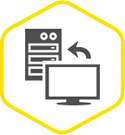
восстановление
на профессиональном оборудовании

проверка
качества и полноты восстановления

только при успешном результате
Типичные проблемы, из-за которых теряются данные на ноутбуках
Как и в большинстве проблем с потерей данных, проблемы ноутбуков можно разделить на две ситуации: повреждения файловой системы и неисправности жесткого диска ноутбука. При этом стоит отметить, что в большинстве повреждений файловой системы виноват пользователь.

Повреждения файловой системы
Удаление данных, форматирование не того раздела жесткого диска при попытке переставить систему, вирусы - стандартные проблемы, которые встречаются на любых носителях, а не только ноутбуках. Эти проблемы легко поддаются решению стандартными процедурами «восстановления данных после форматирования » и «восстановления удаленных файлов ».
Неисправности жесткого диска ноутбука
Особенные для ноутбуков проблемы дисков - проблемы, связанные с тем, что ноутбуки роняют, ударяют, заливают жидкостями. При это жесткий диск может начать работать некорректно или полностью выйти из строя. Четыре самые частые поломки, характерные для ноутбуков: появление бэдблоков, залипание головок чтения-записи на поверхности дисков, заклинивание шпинделя, неисправность головок.
Жесткие диски любых производителей, моделей и форм-факторов (не только на ноутбуках) часто выходят из строя без видимой внешней причины. На диске могут появиться бэдблоки, у него может сгореть плата электроники, повредиться микропрограмма, сломаться головки, заклинить шпиндель двигателя, произойти залипание головок на поверхности диска и любая другая стандартная проблема жестких дисков.
Любые проблемы с жесткими дисками ноутбуков поддаются успешному восстановлению в нашей лаборатории. Процедуры восстановления стандартны для восстановления данных с жесткого диска .
Почему при восстановлении системы теряются данные
Особенная для ноутбуков проблема - потеря данных при восстановлении операционной системы с загрузочного CD/DVD или скрытого раздела восстановления (recovery partition). Диски восстановления системы (как и recovery раздел) создаются при первоначальной конфигурации системы или предустанавливаются производителем ноутбука.
Процедура восстановления операционной системы не сохраняет данные - восстановление системы происходит путем «развертывания» образа на жесткий диск, при котором полностью игнорируется его текущее содержимое. Эта процедура аналогична восстановлению из резервной копии диска, сделанной Norton Ghost и Acronis - происходит не копирование файлов системы поверх старых, а полное посекторное восстановление сохраненного образа системы. При этом старой файловой системе наносятся очень серьёзные повреждения, иногда (лишь иногда) делающие полное восстановление данных малореальным. В любом случае о перспективах восстановления можно сказать только после диагностики.
Что делать с ноутбуком, когда потерялись данные?
Не устанавливать программы на тот раздел, с которого потерялись данные. Не восстанавливать данные на тот раздел, с которого они потерялись. Ничего не писать на тот раздел, с которого потерялись данные.
Вообще, при потере данных на любом компьютере рекомендуется его больше не включать, отключить его диск (чтобы избежать создания системой временных файлов) и восстанавливать данные только подключив диск к другому компьютеру, убедившись, что на него не будет производиться запись никаких файлов.
В случае неисправности жесткого диска ноутбука, сделать что либо вне специализированной лаборатории невозможно.

Ноутбук не загружается, не включается
Если ноутбук не загружается, тормозит, выдает сообщения об ошибках, предлагает восстановить систему, то вероятнее всего у него повреждена файловая система и/или на жестком диске появились сбойные сектора (bad blocks). При любом из этих симптомов очень вероятна потеря данных, рекомендуется отключить диск от ноутбука, попробовать скопировать данные на другом компьютере. Если файловая система не доступна и/или нет доступа к нужным файлам, приносите диск/ноутбук на диагностику.
В каких случаях данные с ноутбука можно восстановить?
В специализированной лаборатории данные можно восстановить при любых поломках диска ноутбука.
При повреждениях файловой системы, данные можно восстановить в тех случаях, когда они не перезаписаны новыми данными. Точный ответ даст диагностика.
Сколько стоит восстановление жесткого диска ноутбука?
| описание проблемы | стоимость |
| Копирование данных с исправного носителя (без работ по восстановлению данных) | 2000 р. |
| Создание посекторной копии исправного носителя | 2000 р. |
| «Логика» (удаление, форматирование, ошибки partition magic/acronis/ghost, переустановка windows, пропали файлы/папки, вирусы, просит отформатировать/пропал раздел, файловая система RAW и т.п. |
